使用云骑士装机大师的很多朋友表示,不知道怎么重装win8,下面就是云骑士装机大师重装win8的操作步骤,一起去看看吧。
云骑士装机大师重装win8的操作步骤

我们需要先下载云骑士装机大师,在打开之前先退出杀毒软件,避免杀毒软件阻拦操作步骤。
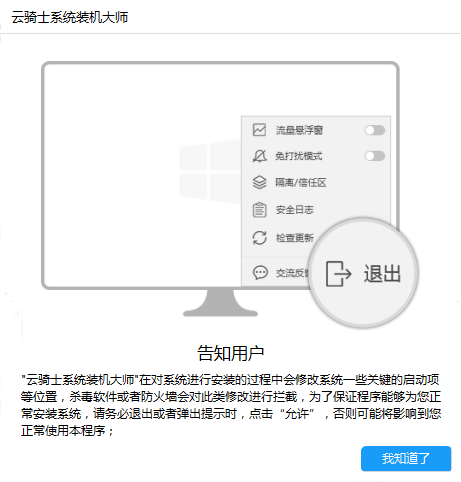
然后我们打开云骑士装机大师,点击【一键装机】,在这里,小编选择【系统重装】,如下图所示:
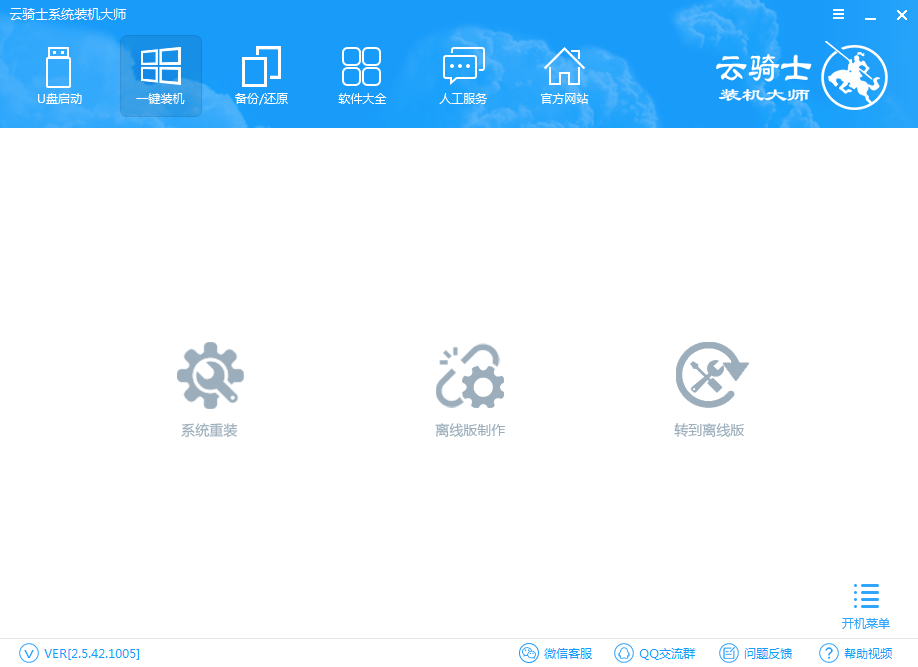
接着云骑士会优先检测本地环境是否符合装机条件,检测完毕后点击下一步,如下图所示:
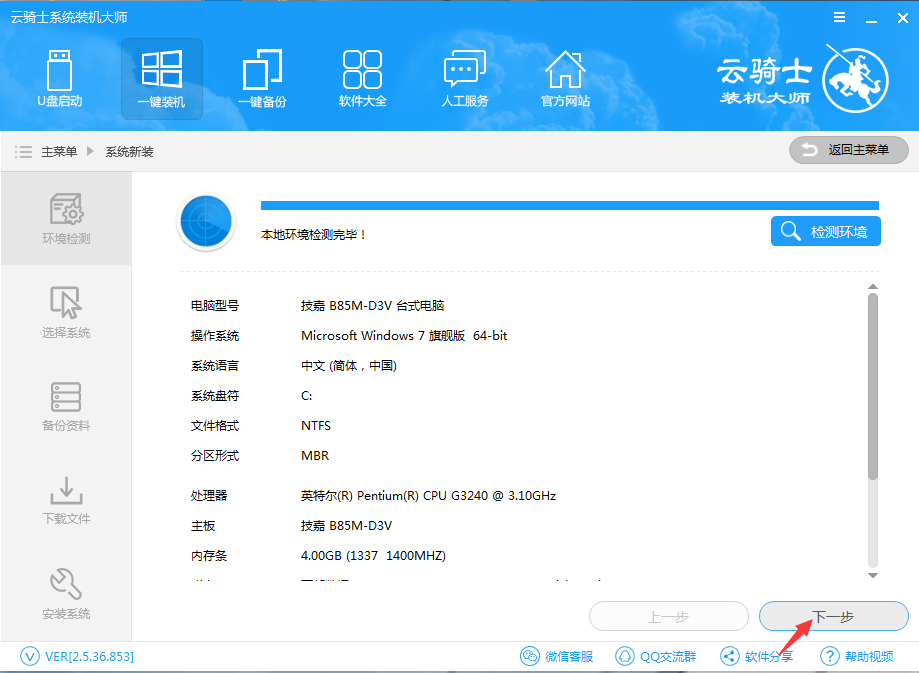
接着我们进入了【选择系统】画面,在这里小编选择win8 64位纯净绿色最新版,然后点击【安装此系统】,如下图所示:
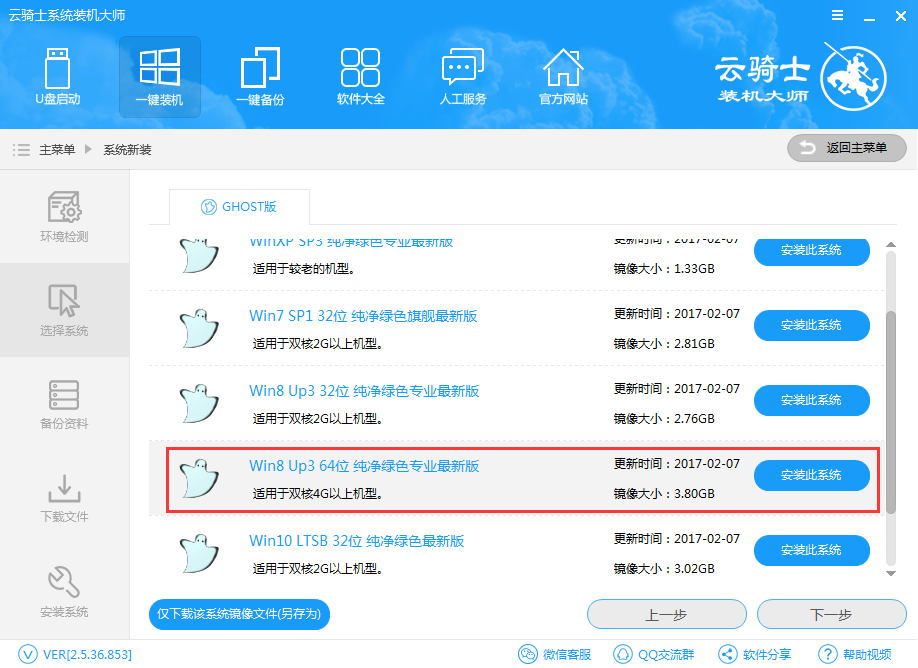
这时候我们在第三步【备份资料】里,我们不仅可以“备份文件”,还可以“备份系统”,大家可以根据自己实际需求进行选择,完成后点击下一步。
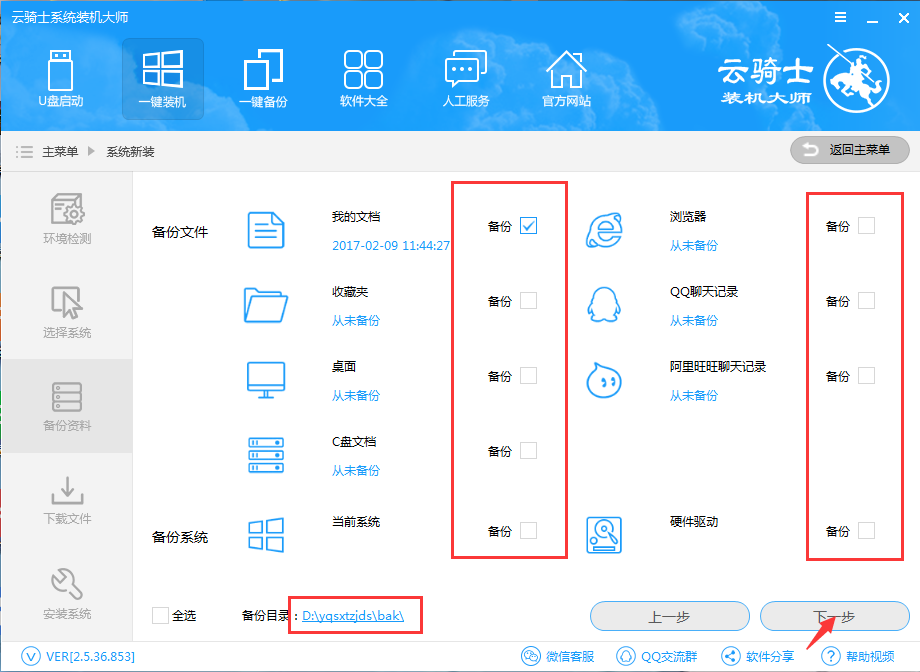
第四步我们将会下载系统并对资料进行备份。
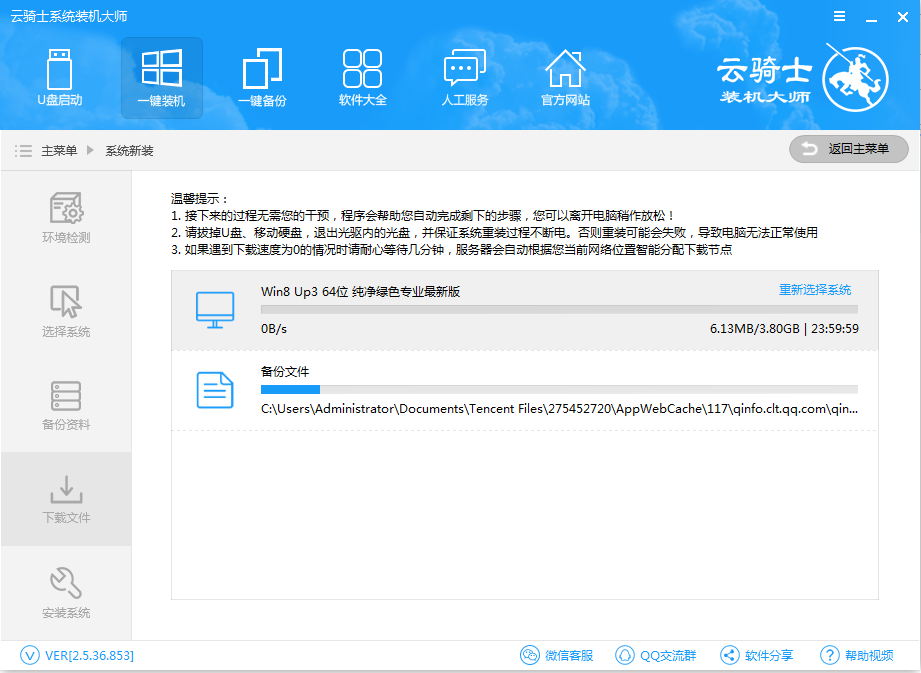
系统下载完成后,云骑士将会校验系统文件MD5值,完成后会自动重启进行系统重装。
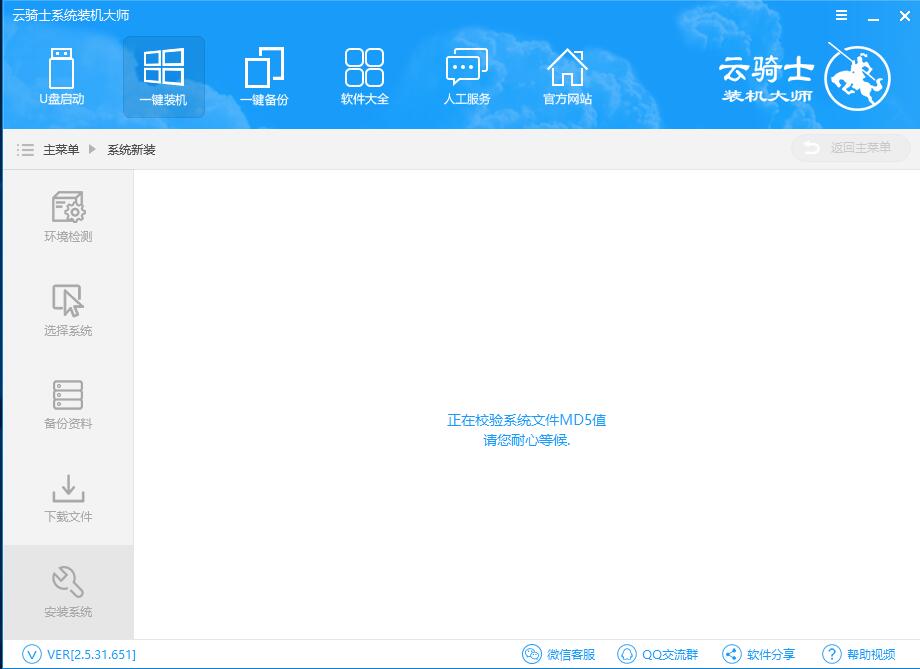
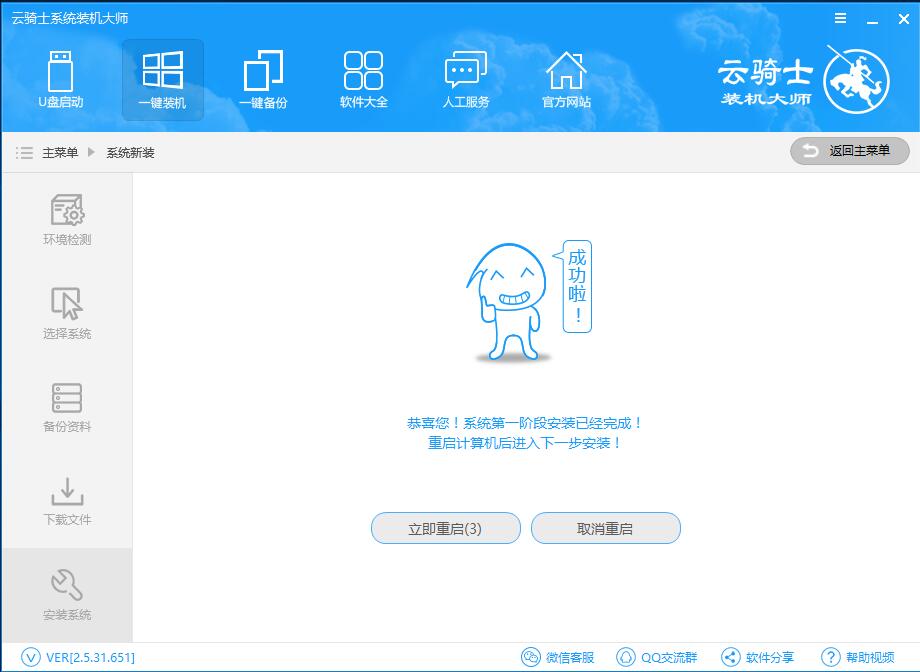
重启完成后点击选择“云骑士系统装机大师DOS-GHOST系统安装模式”进入安装
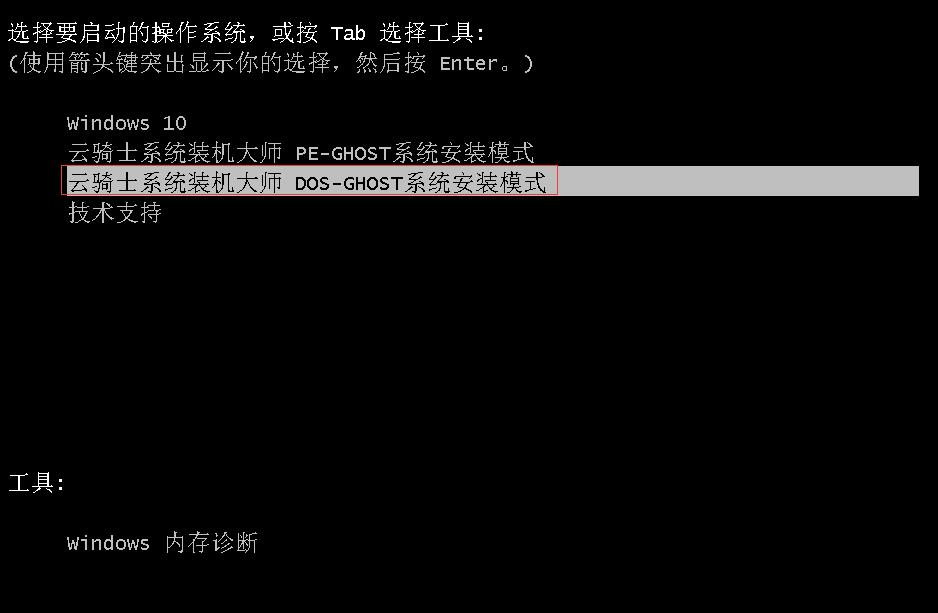
下图为安装进度条,读完后部署安装。
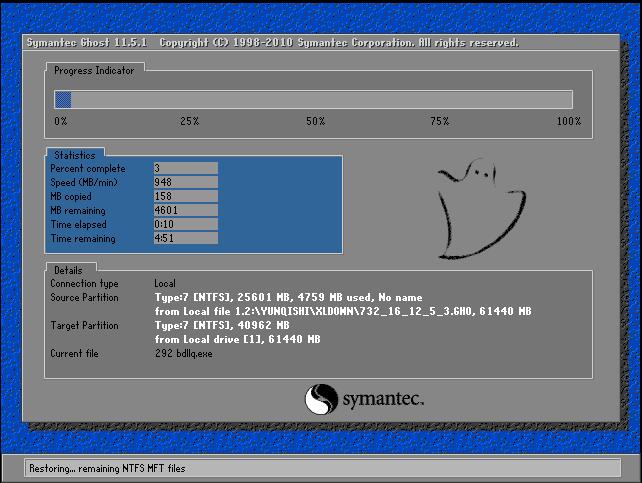
重装win8完成,进入win8桌面。
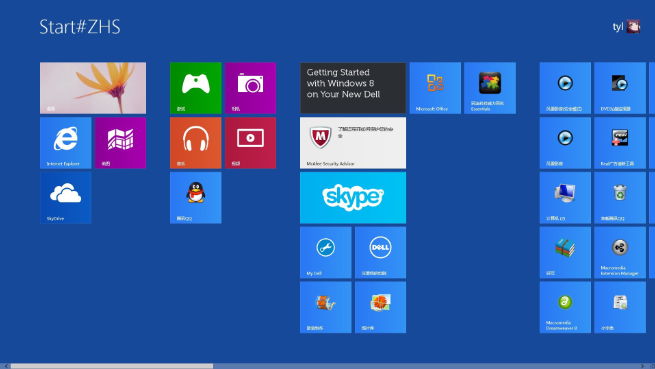
上文就是云骑士装机大师重装win8的操作步骤,你们是不是都学会啦!











